您的首要任務是將媒體檔案儲存在 DVD 上,但隨著時間的推移,您決定從光碟中提取音訊。這導致尋找最好的 DVD音訊擷取器 這將滿足您對卓越音質和可自訂輸出設定檔的需求。但如何使用這種工具以及哪一個最好用呢?在這種情況下,我們為您製作了這篇文章,其中包含您可以在 Windows 和 Mac 上下載的免費工具,並提供有關如何使用它們的說明。

- 第 1 部分:我可以從 DVD 翻錄音訊嗎
- 第 2 部分:如何使用免費 DVD Ripper 從 DVD 翻錄音頻
- 第 3 部分:如何使用 VLC 從 DVD 免費翻錄音頻
- 第 4 部分:如何使用 HandBrake 免費從 DVD 翻錄音頻
- 第 5 部分:如何在 Audacity 中免費從 DVD 翻錄音頻
- 第 6 部分:從 DVD Free 翻錄音訊的常見問題解答
第1部分。 第 1 部分:我可以從 DVD 翻錄音訊嗎
是的,說實話,使用許多工具從 DVD 視訊中提取音訊變得很容易。最好的部分是大多數提取解決方案都提供一些編輯功能,允許您更改格式、長度、壓縮等。當然,在轉換音訊檔案時,您有多種副檔名可供選擇,例如 WAV、FLAC、M4A、MP3、AAC 等。現在,哪種格式是獲得更好音質的最佳格式取決於您,但請注意,這仍然取決於您是否希望獲得未壓縮或無損的音頻,或者您是否考慮設備兼容性和播放能力。
第2部分。 第 2 部分:如何使用免費 DVD Ripper 從 DVD 翻錄音頻
最適合:快速、高品質的 DVD 音訊提取。
平台:Windows 11/10/8/7、Mac OS X 10.12 及更高版本
免費DVD轉檔 是適用於 Windows 和 Mac 的現代 DVD 音訊擷取工具。它具有時尚的介面,導航更簡單,使初學者和專業人士可以立即完成音訊提取。您可以免費利用其豐富的功能,包括效果、音量增強、預設等。它還擁有一個龐大的輸出格式庫,包括 MP3、AC3、FLAC 和其他具有可自訂設定檔設定的格式。確實,Free DVD Ripper 是一個出色的音訊擷取解決方案,無需您付費。
免費下載
對於 Windows
安全下載
免費下載
對於 macOS
安全下載
- 支援DVD 5、DVD 9、DVD ROM等類型。
- 提取和編輯音訊檔案而不會造成品質損失。
- 以更高的速度轉換媒體檔案。
- 最適合多個文件的大量轉換。
優點
- 支援最新的音訊格式。
- 超容易使用。
- 100%可免費下載使用。
缺點
- 需要高 WiFi 速度才能運作。
步驟1。點擊“免費下載”按鈕以在您的電腦上獲取免費 DVD Ripper。安裝並啟動後,將 DVD 插入光碟盒並等待幾秒鐘,直到檢測到它。點選 載入光碟 按鈕上傳影片檔。

第2步。當影片載入到主介面時,按一下 格式 按鈕位於右側部分。在那裡,所有預設都顯示了設備相容性和格式。您可以透過選擇從 DVD 中提取聲音 通用音訊 或者 無損音訊 從列表中。確保為每個文件選擇一種格式。

步驟 3.轉到“設定”以根據需要進一步增強音訊檔案。之後,點擊 好的 按鈕套用新設定。要完成該過程,您需要找到儲存音訊的指定位置,然後按一下 轉變 來處理。

透過上面介紹的詳細步驟,我們鼓勵您使用 Free DVD Ripper,因為它的過程簡單且效果出色。這確實是您正在尋找的 DVD 音訊提取器解決方案。
第 3 部分。 第 3 部分:如何使用 VLC 從 DVD 免費翻錄音頻
最適合:多用途音訊擷取、轉換和播放。
平台:Windows、Mac、Linux、Android、iOS
可見光通信 充滿驚喜,因為它允許您從 DVD 中抓取音訊。它是免費且易於使用的,只要您擁有一台優秀的電腦即可使其發揮良好的性能。如果您精通技術,您甚至可以獲得擴充功能以進行更多提取、轉換和編輯。無論您是否有音訊擷取經驗,您都可以找到許多可以幫助您使用 VLC 作為另一種工具的論壇。
優點
- 支援多種音訊格式。
- 可在許多作業系統上使用。
缺點
- 設定起來有點複雜。
- 提取前景並不樂觀。
步驟1。將軟體安裝到電腦上後,接下來插入光碟。前往左上角的媒體選單,然後選擇 轉換/保存 選項。
第2步。從「開啟媒體」窗口,前往「光碟」標籤並上傳 DVD 影片。點選 轉換/保存 按鈕繼續。
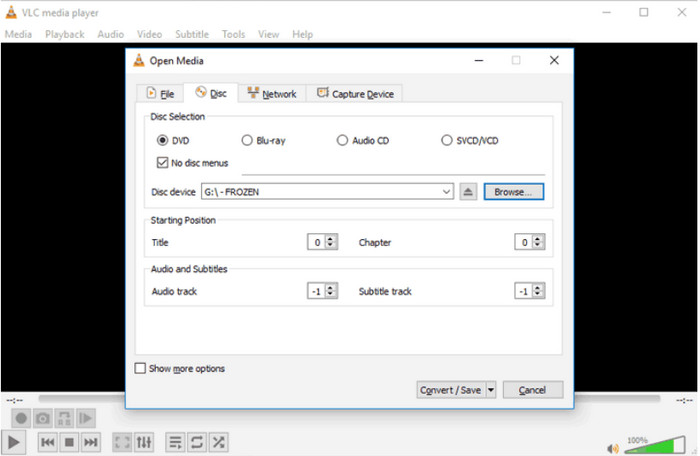
步驟 3.進入“轉換”視窗後,打開“設定檔”下拉式選單並選擇輸出格式。瀏覽位置資料夾,然後,您可以點擊 開始 按鈕從 DVD 中提取音訊。
雖然使用媒體播放器看起來很簡單,但結果卻不一致。因此,如果您嘗試過此解決方案,但結果不佳,我們建議您檢查下一個工具。
第 4 部分。 第 4 部分:如何使用 HandBrake 免費從 DVD 翻錄音頻
最適合:翻錄沒有版權保護的 DVD
平台:Windows、Mac、Linux
另一個從 DVD 翻錄音樂的免費工具是 手煞車,一款流行的視訊轉換器,可以抓取、編輯媒體檔案並將其轉換為所需的格式,例如MP4、MP3、WAV、WMA、WMV 等。 、解析度、編解碼器, 等等。
優點
- 輸出品質有保證。
- 軟體修改的開源。
- 快速轉換和提取 DVD 中的音訊。
缺點
- 它不支援翻錄受複製保護的 DVD。
- 讓初學者感到困惑。
步驟1。下載並安裝 HandBrake,然後將光碟插入光碟機。您需要打開 DVD 資料夾並在軟體上上傳所需的影片。
第2步。若要將 DVD 音訊轉換為 FLAC,您必須變更格式、來源檔案等輸出資訊。
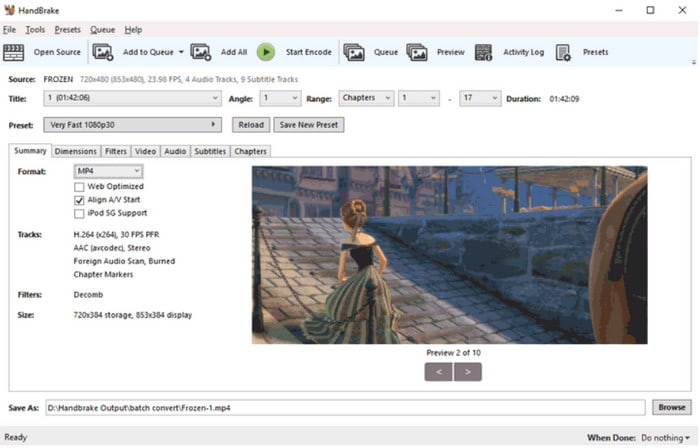
HandBrake 是值得信賴的免費工具之一,您可以在 Windows、Mac 或 Linux 上下載。但是,您可能會遇到具有挑戰性的配置,特別是如果您是初學者。
第 5 部分。 第 5 部分:如何在 Audacity 中免費從 DVD 翻錄音頻
最適合:直接翻錄和編輯音訊檔案。
平台:Windows、Mac、Linux
當涉及專業 DVD 音訊提取器時,Audacity 可能是您的合作夥伴。它是一個眾所周知的程序,功能豐富,可以幫助您增強、修改、創建和錄製各種音訊檔案。這也是從 DVD 翻錄歌曲的好方法,但它需要更多插件來提高技術含量。話雖如此,請檢查以下步驟,以了解如何使用 Audacity 進行 DVD 音訊擷取。
優點
- 乾淨的介面,更容易使用。
- 充滿強大的功能,如錄音機、分配器等。
- 免費下載,無隱藏費用。
缺點
- 它不支援直接從 DVD 中提取音訊。
步驟1。在電腦上開啟 Audacity 將 DVD 音訊轉換為 MP3、WAV 或其他格式。安裝 FFmpeg,以便您可以在 Audacity 上匯入 DVD 檔案。
第2步。或者,您可以使用提供的工具編輯文件,例如修剪器、效果等。 出口 選項。在子選單上,您可以選擇 MP3、WAV 和其他格式。然後,軟體會自動處理它。
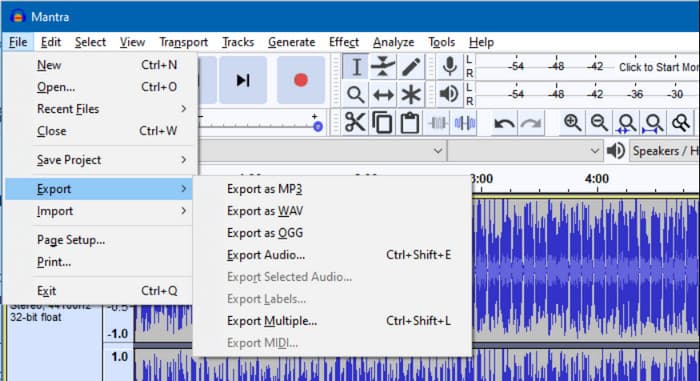
步驟 3.如果您是 Mac 用戶,則必須使用的替代插件是 Soundflower。它將有助於在程式之間內部路由 Mac 的音訊。完成後,前往 Mac 的音訊 MIDI 設定並將 Soundflower 設定為 預設輸出 和 系統輸出.
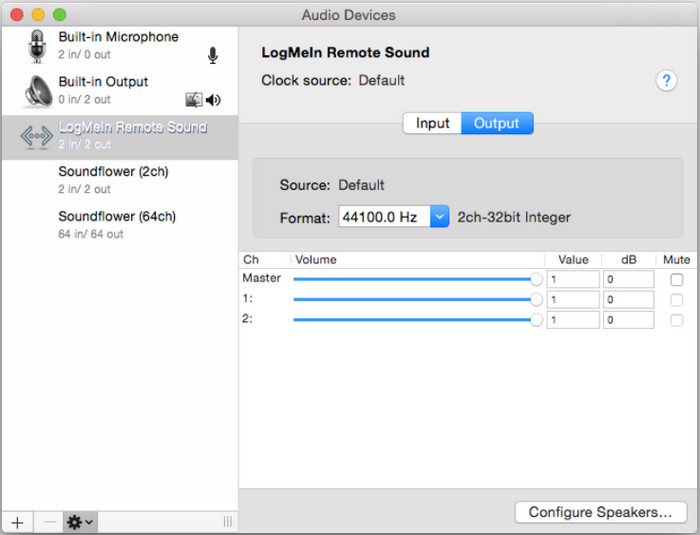
步驟4。打開 Audacity 並選擇 核心音訊:Soundflower(2ch) 作為錄音設備。點擊“錄製”按鈕並從 DVD 中捕獲音訊。繼續編輯音頻,然後轉到“文件”菜單並選擇“匯出”選項以完成。
Audacity 仍然是一個很好的選擇,具有強大的音訊編輯工具。但是,如果您對此不熟悉,可能會感到困惑。如果您不喜歡過多的音訊翻錄工作,最好在本文中尋找其他選項。
第 6 部分。 第 6 部分:從 DVD Free 翻錄音訊的常見問題解答
-
從 DVD 中提取音訊的最佳軟體是什麼?
在這篇文章中,Free DVD Ripper 是音訊擷取的最佳選擇。它不僅使用簡單,而且還包含許多有用的功能,可以選擇所需的格式並提高音訊品質。
-
什麼可以播放DVD音訊?
根據格式的不同,您幾乎可以在任何作業系統、程式或裝置上播放音訊檔案。但即使檔案格式不相容,您仍然可以使用音訊轉換器進行轉換。
-
DVD 音訊的比特率是多少?
這取決於許多因素,例如使用的音訊格式、通道或取樣率。如果 DVD 音訊支援 PCM 音頻,則位元率可以是未壓縮的且很高。但如果 DVD 音訊支援杜比數位或 DTS,則其位元率較低。
包起來
現在我們可以得出結論,有很多方法可以 從 DVD 中去除音頻。有了這些免費工具,您現在可能已經在電腦上安裝了它們,您只需按照以下步驟即可提取音訊。但如果您正在尋找超越您期望的替代方案,Free DVD Ripper 是必須嘗試的。只需點擊免費下載按鈕即可親身體驗其卓越表現!

